Compartilhar um snapshot de banco de dados para o Amazon RDS
Com o Amazon RDS, é possível compartilhar um snapshot de banco de dados manual das seguintes formas:
Compartilhar um snapshot de banco de dados manual, seja criptografado ou não, permite que as Contas da AWS autorizadas copiem o snapshot.
Compartilhar um snapshot de banco de dados manual não criptografado permite que as Contas da AWS autorizadas restaurem diretamente uma instância de bancos de dados do snapshot em vez de fazer uma cópia dela e restaurar por meio dela. No entanto, não é possível restaurar uma instância de banco de dados a partir de um snapshot de banco de dados que seja compartilhado e criptografado. Em vez disso, você pode fazer uma cópia do snapshot de banco de dados e restaurar a instância de banco de dados a partir da cópia.
nota
Para compartilhar um snapshot de banco de dados automatizado, crie um snapshot de banco de dados manual copiando o snapshot automatizado e compartilhe essa cópia. Esse processo também se aplica aos recursos gerados pelo AWS Backup.
Para obter mais informações sobre a cópia de um snapshot, consulte Copiar um snapshot de banco de dados para o Amazon RDS. Para obter mais informações sobre como restaurar uma instância de banco de dados de um snapshot de banco de dados, consulte Restaurar uma instância de banco de dados.
É possível compartilhar um snapshot manual com até 20 outras Contas da AWS.
As limitações a seguir se aplicam ao compartilhar snapshots manuais com outras Contas da AWS:
-
Ao restaurar uma instância de banco de dados de um snapshot compartilhado usando a AWS Command Line Interface (AWS CLI) ou a API do Amazon RDS, especifique o nome do recurso da Amazon (ARN) do snapshot compartilhado como o identificador do snapshot.
Não é possível compartilhar um snapshot de banco de dados que usa um grupo de opções com opções permanentes ou persistentes, exceto para instâncias de banco de dados Oracle que têm a opção
Timezone,OLSou ambas.Não é possível remover a opção permanente de um grupo de opções. Não é possível remover os grupos de opções contendo opções persistentes de uma instância de banco de dados depois que o grupo de opções já tiver sido atribuído à instância de banco de dados.
A tabela a seguir enumera as opções permanentes e persistentes e os mecanismos de banco de dados relacionados a elas.
Nome da opção Persistente Permanente Mecanismo de banco de dados TDE Sim Não Microsoft SQL Server Enterprise Edition TDE Sim Sim Oracle Enterprise Edition Fuso horário Sim Sim Oracle Enterprise Edition
Oracle Standard Edition
Oracle Standard Edition One
Oracle Standard Edition 2
Para instâncias de banco de dados Oracle, é possível copiar snapshots de banco de dados compartilhados que tenham a opção
TimezoneouOLS(ou ambas). Para fazer isso, especifique um grupo de opções de destino que inclua essas opções ao copiar o snapshot de banco de dados. A opção OLS é permanente e persistente apenas para instâncias de banco de dados Oracle executando o Oracle versão 12.2 ou superior. Para obter mais informações sobre essas opções, consulte Fuso horário da Oracle e Oracle Label Security.Não é possível compartilhar um snapshot de um cluster de banco de dados multi-AZ.
Consulte nos tópicos a seguir informações sobre como compartilhar os snapshots públicos e os criptografados e sobre como interromper o compartilhamento de snapshots.
Tópicos
Compartilhar um snapshot
Você pode compartilhar um snapshot de banco de dados usando o AWS Management Console, a ou a API do RDS.
Usando o console do Amazon RDS, é possível compartilhar um snapshot de banco de dados manual com até vinte Contas da AWS. Você também pode usar o console para interromper o compartilhamento de um snapshot manual com uma ou mais contas.
Para compartilhar um snapshot manual do de banco de dados usando o console do Amazon RDS
-
Faça login no AWS Management Console e abra o console do Amazon RDS em https://console.aws.amazon.com/rds/
. -
No painel de navegação, escolha Snapshots.
-
Selecione o snapshot manual que você deseja compartilhar.
-
Em Actions (Ações), selecione Share Snapshot (Compartilhar snapshot).
-
Escolha uma das seguintes opções para DB snapshot visibility (Visibilidade do snapshot de banco de dados).
Se a fonte não estiver criptografada, selecione Público para permitir que todas as contas da AWS restaurem uma instância de banco de dados do snapshot de banco de dados manual, ou selecione Privado para permitir que apenas as Contas da AWS que você especificar restaurem uma instância de banco de dados do snapshot de banco de dados manual.
Atenção
Se você definir Visibilidade de snapshot de banco de dados como Público, todas as Contas da AWS poderão restaurar uma instância de banco de dados do snapshot de banco de dados manual, além de terem acesso aos dados. Não compartilhe nenhum DB snapshot manual que contenha informações privadas, como Public.
Para ter mais informações, consulte Compartilhar snapshots públicos para o Amazon RDS.
-
Se a origem estiver criptografada, DB snapshot visibility (Visibilidade do snapshot de banco de dados) será definida como Private (Privada) porque os snapshots criptografados não podem ser compartilhados como públicos.
nota
Snapshots criptografados com a AWS KMS key padrão não podem ser compartilhados. Para ter informações sobre como contornar esse problema, consulte Compartilhar snapshots criptografados para o Amazon RDS.
-
Em ID da conta da AWS, digite o identificador da Conta da AWS à qual você deseja conceder a permissão para restaurar uma instância de banco de dados do snapshot manual e selecione Adicionar. Repita a operação para incluir outros identificadores da Conta da AWS, até vinte Contas da AWS.
Se você errar ao adicionar o identificador da Conta da AWS à lista de contas permitidas, saiba que é possível excluí-lo da lista escolhendo Excluir à direita do identificador incorreto da Conta da AWS.
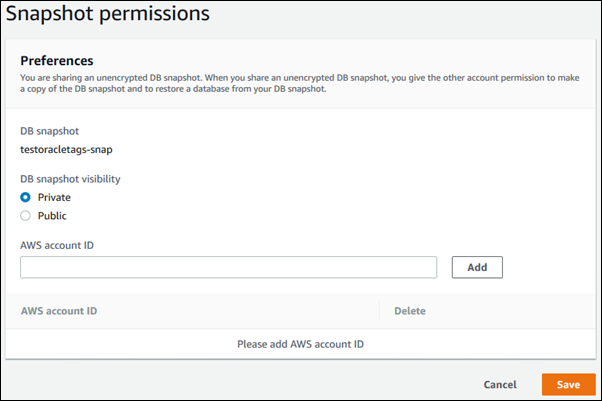
-
Depois de adicionar os identificadores de todas as Contas da AWS às quais você deseja conceder a permissão para restaurar o snapshot manual, selecione Salvar para salvar as alterações.
Para compartilhar um DB snapshot, use o comando aws rds modify-db-snapshot-attribute. Use o parâmetro --values-to-add para adicionar uma lista dos IDs das Contas da AWS autorizadas a restaurar o snapshot manual.
exemplo compartilhamento de um snapshot com uma única conta
O exemplo a seguir permite que o identificador Conta da AWS, 123456789012, restaure o snapshot do banco de dados chamado db7-snapshot.
Para Linux, macOS ou Unix:
aws rds modify-db-snapshot-attribute \ --db-snapshot-identifier db7-snapshot \ --attribute-name restore \ --values-to-add 123456789012
Para Windows:
aws rds modify-db-snapshot-attribute ^ --db-snapshot-identifier db7-snapshot ^ --attribute-name restore ^ --values-to-add 123456789012
exemplo compartilhamento de um snapshot com múltiplas contas
O exemplo a seguir permite que dois identificadores Conta da AWS, 111122223333 e 444455556666, restaurem o snapshot do banco de dados chamado manual-snapshot1.
Para Linux, macOS ou Unix:
aws rds modify-db-snapshot-attribute \ --db-snapshot-identifier manual-snapshot1 \ --attribute-name restore \ --values-to-add {"111122223333","444455556666"}
Para Windows:
aws rds modify-db-snapshot-attribute ^ --db-snapshot-identifier manual-snapshot1 ^ --attribute-name restore ^ --values-to-add "[\"111122223333\",\"444455556666\"]"
nota
Ao usar o prompt de comando do Windows, você deve fazer o escape das aspas duplas (") no código JSON, prefixando-as com uma barra invertida (\).
Para listar as Contas da AWS habilitadas para restaurar um snapshot, utilize o comando describe-db-snapshot-attributes da AWS CLI.
Também é possível compartilhar um snapshot de banco de dados manual com outras Contas da AWS usando a API do Amazon RDS. Para fazer isso, chame a operação ModifyDBSnapshotAttribute. Especifique restore para AttributeName e use o parâmetro ValuesToAdd para adicionar uma lista dos IDs das Contas da AWS que têm autorização para restaurar o snapshot manual.
Para tornar um snapshot manual público e restaurável por todas as Contas da AWS, use o valor all. No entanto, tome cuidado para não adicionar o valor all a nenhum snapshot manual com informações privadas que não deseja disponibilizar para todas as Contas da AWS. Além disso, não especifique all para snapshots criptografados, pois não é possível torná-los públicos.
Para listar todas as Contas da AWS que têm permissão para restaurar um snapshot, utilize a operação DescribeDBSnapshotAttributes da API.